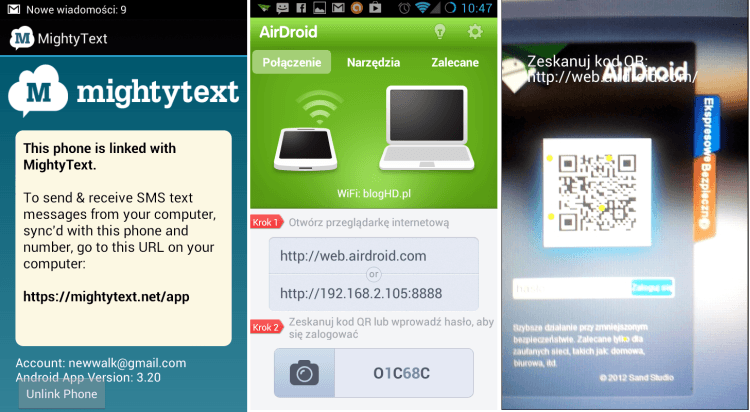Przewodnik krok po kroku: Jak zmienić smartfona z Androidem w bramkę SMS
Bramki SMS biły swego czasu rekordy popularności. Pozwalały na łatwe i szybkie wysyłanie SMSów, a były przy tym bardzo tanią, a czasem nawet darmową alternatywą dla obecnych wtedy drogich taryf komórkowych. Teraz, gdy stawki za SMSy znacząco staniały, czasy tryumfu bramek już minęły. Idealnym rozwiązaniem na stworzenie własnej bramki SMSowej z naszego smartfona jest urządzenie działające na Androidzie zaopatrzone w specjalne darmowe oprogramowanie.

Wysyłanie SMSów z poziomu komputera jest bardzo wygodne, gdyż mamy możliwość wykorzystania dużej klawiatury, która znacząco przyśpieszy wprowadzanie tekstu. Pełnowymiarowa fizyczna klawiatura komputera bije na głowę wszystkie wirtualne metody wprowadzania tekstu. Wykorzystując komputer do zarządzania naszymi SMSami nie tylko dajemy sobie szansę na ich szybsze redagowanie, ale również łatwe zarządzanie skrzynką odbiorczą oraz łatwą możliwość jej archiwizowania.
Na moim smartfonie goszczą dwie aplikacje oferujące podobne funkcje. Jedna jest stricte przewidziana do zdalnej obsługi wiadomości tekstowych, druga zaś to kombajn, który oferuje również szereg funkcji związanych z zarządzaniem multimediami i aplikacjami zainstalowanymi w telefonie.
MightyText
Aplikacja ta zamieni naszego smartfona w serwer SMSowy, z którego, będziemy mogli korzystać z dowolnego miejsca na świecie. Zasada działania i konfiguracja jest bardzo prosta. Aby stworzyć własną bramkę SMS wystarczy pobrać ze skelpu Google Play darmową aplikację MightyText. Po jej uruchomieniu będziemy musieli wyrazić zgodę na udostępnienie konta Google do wykonania autoryzacji i identyfikacji urządzenia. Oczywiście do poprawnego działania usługi, telefon musi posiadać aktywne połączenie z internetem.
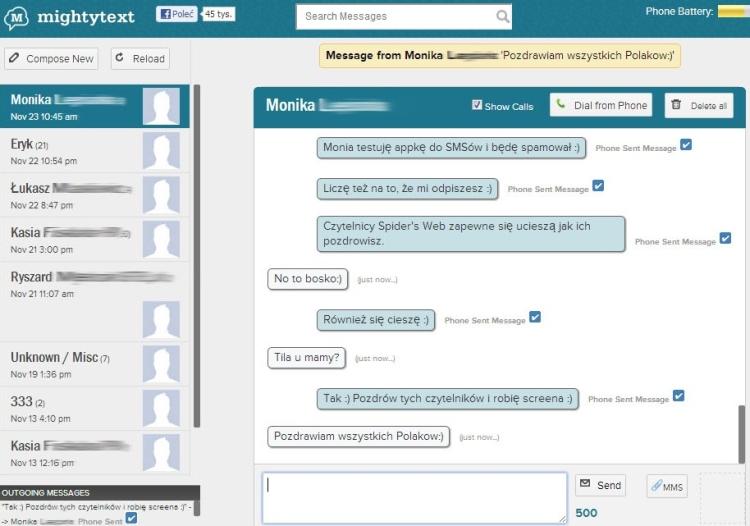
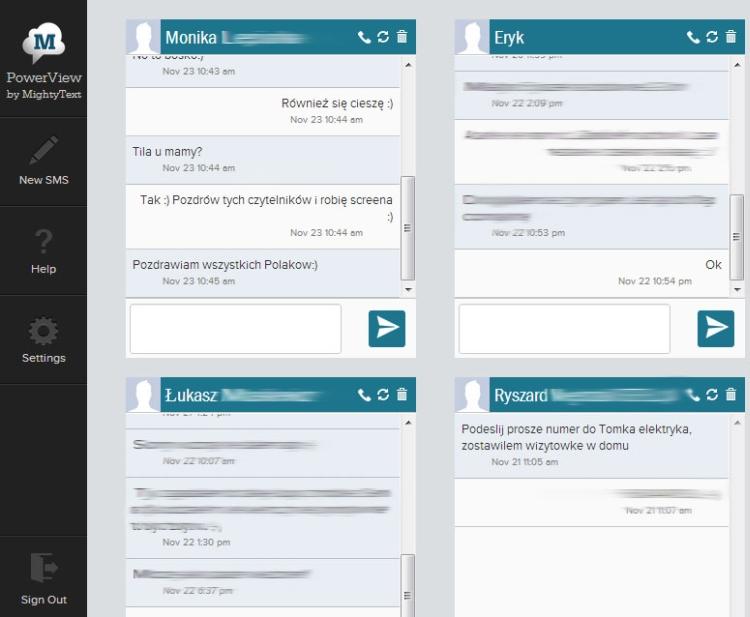
Następnie należy wejść na stronę mightytext.net/app i również dokonać podobnej autoryzacji. Po chwili otrzymamy dostęp do pełnej wersji serwisu, który pozwoli nam na zarządzenia skrzynką odbiorczą naszego urządzania. Widzimy tutaj pełną historię rozmów oraz mamy możliwość redagowania nowych wiadomości SMS oraz MMS. Przeglądając MightyText w ten sposób, możemy korzystać z dwóch typów widoku: standardowego oraz PowerView. Ten drugi może być wygodny jeżeli będziemy używać serwisu z poziomu tabletu. Aby ułatwić korzystanie z MightyText warto zainstalować również rozszerzenie do przeglądarki Chrome, które doda obok paska adresu ikonę ze skrótem do witryny internetowej - szkoda jednak, że wtyczka ta nie oferuje dodatkowo żadnych zaawansowanych funkcji. Wtyczka do Firefoxa aktywuje również funkcje notyfikacji.
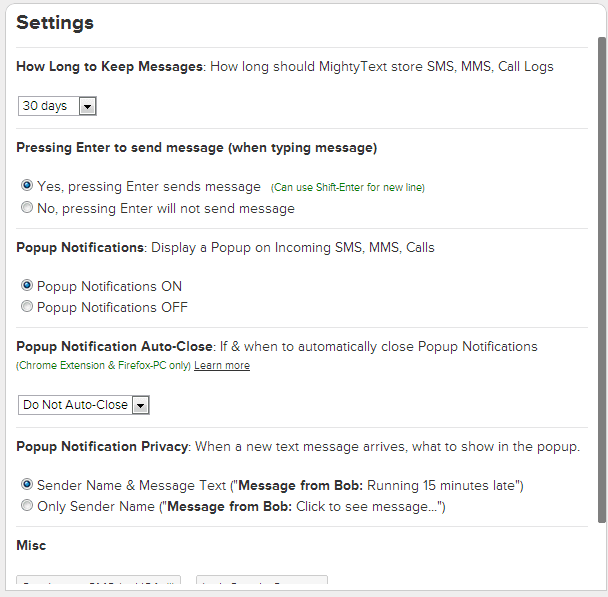
AirDroid
Drugą aplikacją, która pozwala na wysyłanie SMSów z poziomu komputera, której używam na co dzień, jest Airdroid. Jak już na wstępie nadmieniłem, jest to znacznie bardziej rozbudowane oprogramowanie, które pozwala również na zarządzanie kontaktami oraz multimediami zgromadzonymi w telefonie.
Aby rozpocząć przygodę z AirDroidem, należy pobrać darmowy program ze sklepu Google Play i zainstalować go na naszym urządzeniu z Androidem. Następnie wchodzimy na stronę web.airdroid.com i łączymy telefon z witryną.
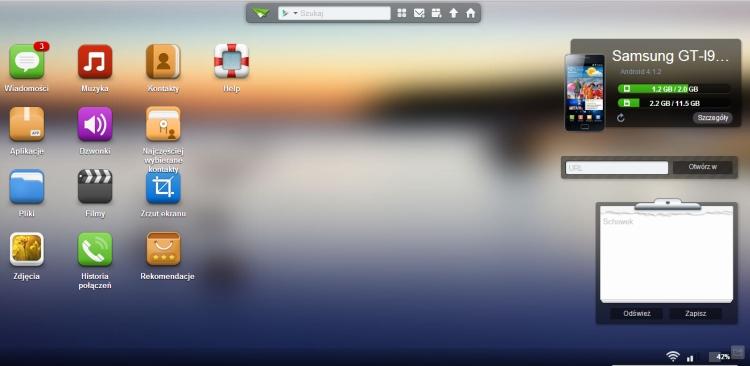
Aby tego dokonać, komputer i smartfon muszą być podłączone do tej samej sieci WiFi. Następnie aplikacja mobilna poda nam dwa sposoby uzyskania połączenia. Pierwszym z nich będzie otwarcie w przeglądarce na komputerze witryny o podanym adresie IP i następnie wpisanie kodu podanego na ekranie telefonu. Druga metoda polega na wejściu na stronę web.airdroid.com i odczytaniu za pomocą aparatu fotograficznego telefonu specjalnego kodu QR, dzięki któremu system automatycznie nawiąże połączenie.
Interfejs przeglądarkowy AirDroida pozwala nam na łatwe zarządzanie zasobami urządzenia oraz obsługę wiadomości tekstowych. Dodatkowo mamy możliwość przeglądania i edycji zasobów, zdjęć, muzyki i innych plików znajdujących się w pamięci telefonu. Rozwiązanie to jest bardzo wygodne i może znacząco zwiększyć komfort korzystania ze smartfonu, gdy pracujemy na komputerze.

Oba zaprezentowane rozwiązania idealnie spisują się w roli bramki SMSowej, którą możemy obsługiwać z poziomu komputera. Warto również pamiętać, że aby aplikacja AirDroid działała oba urządzenia muszą znajdować się w zasięgu tej samej sieci WiFi. Tutaj dostrzegam sporą przewagę aplikacji MightyText, którą możemy wykorzystać również w momencie gdy nie mamy fizycznego dostępu do urządzenia. Program może być niezastąpiony, gdy np. zapomnieliśmy zabrać smartfona do pracy, a potrzebujemy skontaktować się ze znajomymi. Dzięki MightyText możemy wysyłać i odbierać wiadomości SMS z telefonu, nawet gdy ten został w domu, na drugim końcu świata. To niewątpliwa zaleta tego programu.